症状
Roxio Toastアプリケーションを起動しようとすると、次のようなエラーウィンドウが表示されます。
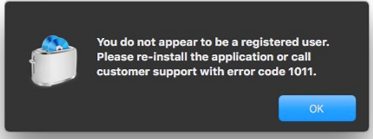
「あなたは登録ユーザーではないようです。アプリケーションを再インストールするか、エラー コード 1011 でカスタマー サポートに連絡してください。
原因
この問題は、ユーザー登録情報を保持するファイルが破損しているか、適切に「userData.json」という名前が付けられていないことが原因です。たとえば、復元する場合 Toast Time Machineなどのバックアップコピーからアプリを使用すると、この.jsonファイルは無効になります。別の例は、のコピーをインストールした場合です Toast 現在サインインしているアカウントとは異なるユーザーアカウントでMacに。その理由は、userData.jsonファイルが1人のユーザーのみを登録するためです。
注:「JSON」ファイルはJavaScriptオブジェクト表記の略で、標準形式のテキストファイルです。Roxio Toast アプリ (バージョン 17 以降) は、製品登録情報を JSON ファイルとして保存します。
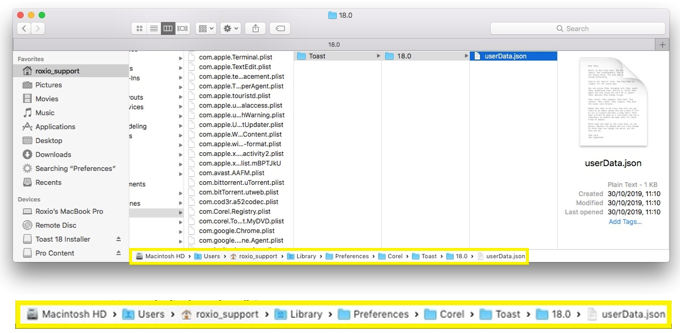
userData.json ファイルは、次のフォルダー パスにあります。
~/ライブラリ/環境設定/コーレル/トースト/20.0
手記:
- チルダ (~) 文字は、ログインしているユーザーのホームフォルダーを表します。
- フォルダー名 "20.0" は、トーストのバージョンを参照します。したがって、Toast 19を使用している場合は、代わりに「19.0」になります。
- 表記では、Toast のメジャー バージョンのみを使用します。"xx.1" などのマイナー バージョン番号 (更新プログラム パッチから) は使用されません。したがって、「20.1」は存在しません。
解決
このエラーが発生するほとんどの場合、ここで入手できるスタブインストーラーを使用してToastを再インストールするだけで、この問題を解決できます。スタブ インストーラーのみが userData.json ファイルを作成できることに注意してください。からのインストール。PKGファイルはこのファイルを作成しないため、問題は修正されません。
再インストールが機能しない場合、最初に行うことは、上記の前のセクションで指定したフォルダーパスがあるかどうか、およびuserData.jsonファイルが存在するかどうかを確認することです。フォルダパスは非表示になっているため、通常のナビゲーション方法ではアクセスできません。
フォルダパスが存在するかどうかを確認する
- このためには、「フォルダに移動」ダイアログボックスを使用する必要があります。以下の手順に従ってください。
- メニューバーの[移動]メニューをクリックします。
- 「フォルダに移動..."
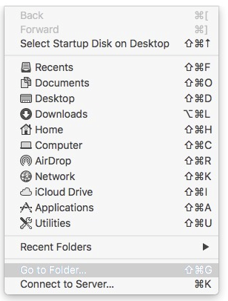
- 「~/ライブラリ/環境設定/Corel/Toast/ 20.0」(「20.0」をトーストのバージョン番号に置き換えてください)を入力し、[移動]をクリックします。
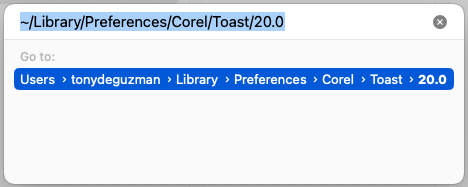
- 「フォルダが見つかりません」というメッセージが表示された場合は、フォルダパスが存在しないことを意味します。そして、はい、この場合、 "userData.json"ファイルも存在しません。
注: 場合によっては、フォルダ パスが存在しない場合でも 、Preferences フォルダが開きます。これはディレクトリ パス内の最後のフォルダであり、/Library と /Preferences はどちらもシステム フォルダであるためです。 - 環境設定フォルダが開かなかった場合は、代わりに「~/ライブラリ/環境設定」(引用符なし)と入力して、[実行]をクリックします。
- [設定]で、サブフォルダーパス/Corel/Toast/20.0を作成します。
次のセクションに進んでください。
ユーザー データ.json ファイルを強制的に作成する
現在、エラーコード1011が問題であるほとんどの場合、「Corel」フォルダーパスは存在しません。場合によっては、Corelフォルダーが存在する可能性がありますが、その下のサブフォルダーは異なります。たとえば、代わりに「メッセージ」フォルダが表示されます。どちらの場合も、"userData.json" ファイルは存在しません。
ご想像のとおり、JSONファイルが存在しない理由は、JSONファイルを保持する必要なフォルダーが存在しないためです。何らかの理由で、セットアップルーチンがこのフォルダを作成できないと想定できます。次に、Roxio Toast インストーラーに userData.json ファイルを保持するために必要なディレクトリ パス ~/Library/Preferences/Corel/Toast/20.0 を手動で作成して、強制的に作成する必要があります。
Corel ディレクトリ パスを手動で作成する
- [設定]フォルダの下で、Shift + Command + Nを押して新しいフォルダを作成します。
- 新しいフォルダの名前を「Corel」に変更します。
- Corel で、同じ方法を使用して "トースト" サブフォルダーを作成します。
- [トースト] の下に、"20.0" という名前のサブフォルダーを作成します。
- Toast_xx.dmg (または ToastxxESD.dmg) インストーラー スタブを実行します ("xx" はトーストのバージョン番号です)。
- Toast 20 dmgインストーラーをお持ちでない場合は、ここからダウンロードできます。
上記の最後の手順では、"userData.json" ファイルを作成するために必要な Roxio Toast 登録プロセスをもう一度実行します。インストールが完了すると、トースト バージョンのサブフォルダーに userData.json ファイルが見つかります。
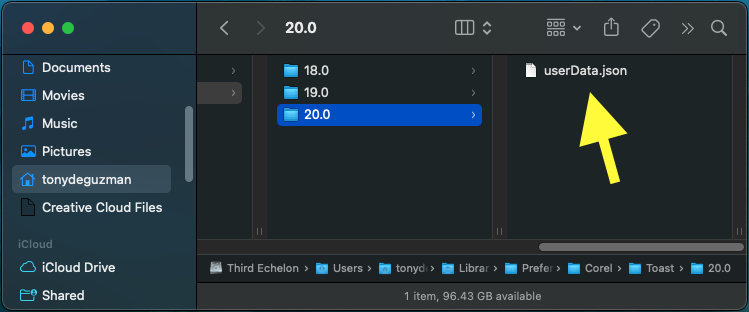
ファイル内の情報は暗号化されているため、通常のテキストエディタで開こうとすると有用な情報は表示されません。
Macにウイルス対策ソフトウェアがインストールされている場合は、インストールを妨げないように、リアルタイム保護を無効にする必要があることに注意してください。
万丈!これで、Roxio Toast アプリケーションに完全にアクセスできるようになりました。
それでも1011登録エラーが発生する場合はどうなりますか?
先ほど実行した手順は、テクニカルサポートに報告されたケースの100%で動作するように完全にテストされています。上記のエラーメッセージが引き続き表示される場合は、すべての手順が指定されたとおりに実行されていない可能性があります。テクニカルサポートが顧客とのリモートデスクトップセッションを通じて間違いを見つけることができたようなケースがありました。
この問題を解決するためにさらにサポートが必要な場合は、テクニカルサポートチームにリアルタイムのリモートデスクトップサポートをリクエストすることをお勧めします 。皆様のお手伝いを心よりお待ちしております!
Was this article helpful?
Tell us how we can improve it.